Domande frequenti - Draw
TDF LibreOffice Document Liberation Project Blog comunitari Weblate Nextcloud Redmine Ask LibreOffice Donazione
Dove si trovano i file della Galleria?
Localizzare la Galleria
La posizione della Galleria è specificata nel menu ▸ ▸ ▸ . Questo percorso dipende ovviamente dal vostro sistema operativo:
- Su Windows:
- Prima di Vista:
C:\DocumentsandSettings\UserName\Application\Data\libreoffice\4\user\gallery - Vista:
C:\Users\UserName\AppData\Roaming\libreoffice\4\user\gallery - 7 o 8:
C:\Users\UserName\AppData\Roaming\Libreoffice\4\user\gallery
- Prima di Vista:
- Su GNU/Linux:
/home/UserName/.config/libreoffice/4/user/gallery
- Su Mac OS:
/Users/UserName/Library/Application Support/libreoffice/4/user/gallery
NB: Queste cartelle sono nascoste; dovete impostare l'opzione dal vostro sistema operativo per poter vedere queste cartelle nascoste.
Conservazione degli oggetti della Galleria
Tutti gli oggetti grafici ed i suoni presenti nella Galleria possono essere posizionati ovunque sul disco rigido, su un sistema di rete, su un disco esterno o su una chiavetta USB. Se aggiungete oggetti alla Galleria, i file corrispondenti non verranno spostati né copiati: verrà aggiunta solo la posizione di ogni nuovo oggetto come riferimento.
NB: Nel caso di un gruppo di lavoro in rete, potete avere accesso a un tema condiviso su un server, ma non potete modificarne il contenuto se non avete diritti di amministrazione.
Definite una nuova posizione per la Galleria
Potreste aver bisogno di una nuova posizione per i temi futuri della vostra Galleria?
- Selezionate dal menu ▸ ▸ ▸ , quindi Galleria nella colonna Tipo.
- Fate clic sul pulsante .
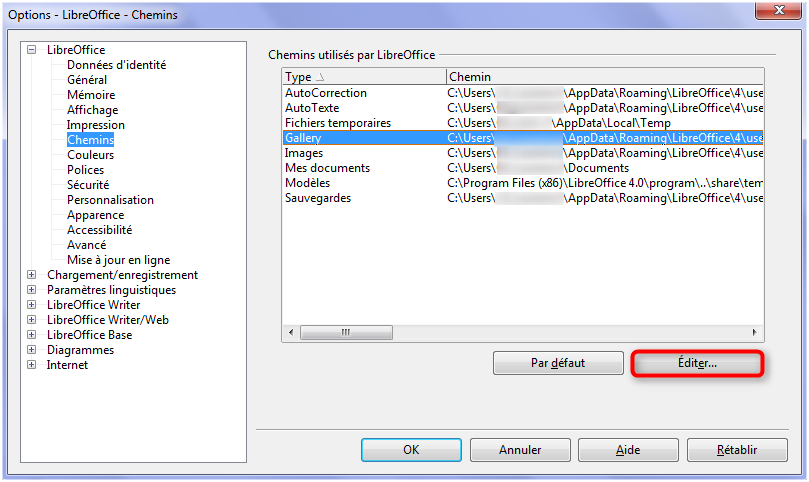
- Nella finestra di dialogo Modifica percorsi: Galleria, fate clic sul pulsante .
- Navigate in una cartella del vostro sistema e fate clic su (o , a seconda del vostro sistema operativo).
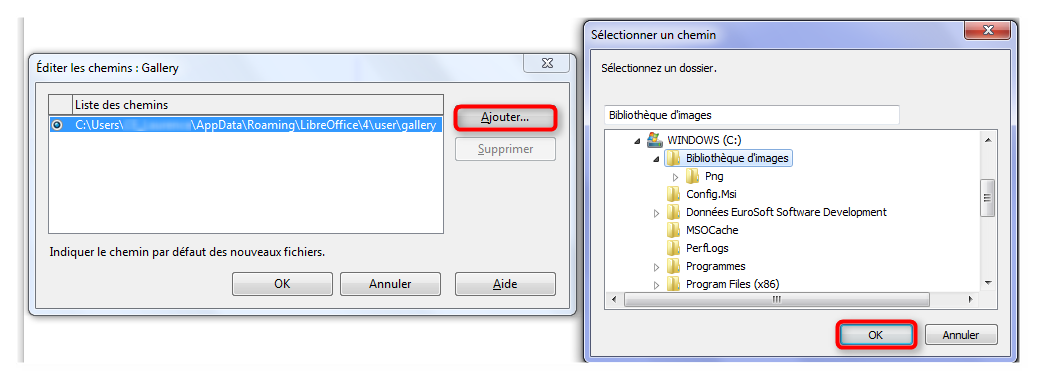
- Controllate il pulsante di opzione corrispondente al nuovo percorso.
- Convalidate con il pulsante .
- Chiudete la finestra di dialogo ▸ ▸ ▸ facendo nuovamente clic sul pulsante .
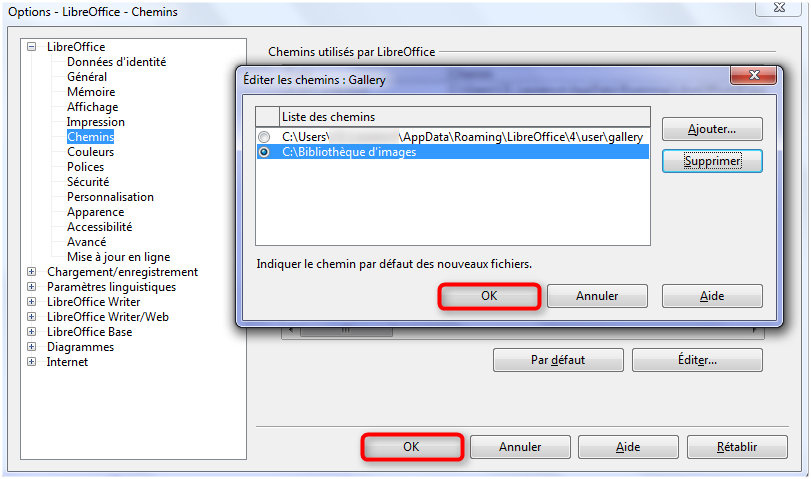
NB: è necessario riavviare tutti i componenti di LibreOffice per tenere conto di questi nuovi parametri.
Warning: scegliete una cartella su cui avete i diritti di Lettura/Scrittura